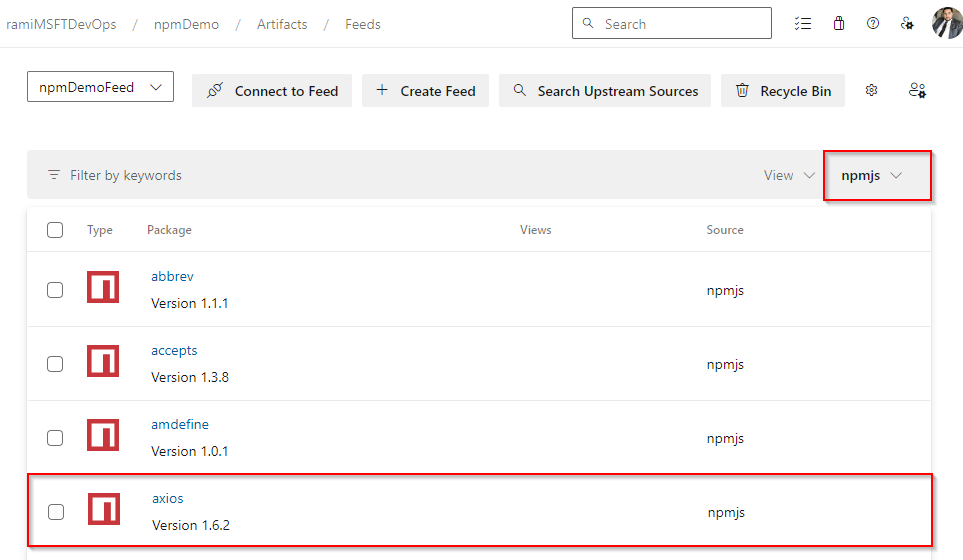Använda paket från npmjs.com
Azure DevOps Services | Azure DevOps Server 2022 – Azure DevOps Server 2019
NPM-klienten är utformad för att fungera med ett huvudregister (kallas för en feed i Azure Artifacts) i taget. Den stöder dock ytterligare omfångsregister. Om du planerar att använda både privata paket och offentliga paket från npmjs.com rekommenderar vi att du använder överordnade källor. När du aktiverar överordnade källor i feeden sparar Azure Artifacts automatiskt en kopia av alla installerade paket i feeden. Detta ger den största flexibiliteten, så att du kan använda en blandning av begränsade och icke-begränsade paket i ditt flöde, inklusive både begränsade och icke-begränsade paket från npmjs.com.
Förutsättningar
En Azure DevOps-organisation och ett projekt. Skapa en organisation och ett projekt om du inte redan har gjort det.
En Azure Artifacts-feed.
Ladda ned Node.js och npm.
Aktivera överordnade källor
Om du inte har skapat ett flöde ännu följer du de här stegen för att skapa en ny och kontrollerar kryssrutan överordnade källor för att aktivera dem. Om du redan har en feed går du vidare till nästa steg för att lägga till npmjs som en uppströmskälla.
Logga in på din Azure DevOps-organisation och navigera sedan till projektet.
Välj Artefakter och välj sedan Skapa feed.
Ange ett beskrivande namn för feeden och ange dess synlighet och omfattning. Markera kryssrutan Överordnade källor om du vill inkludera paket från offentliga register.
Välj Skapa när du är klar.
Lägg till npmjs uppströms
Om du kontrollerade kryssrutan för överordnade källor när feeden skapades bör npmjs ha lagts till automatiskt. Annars kan du lägga till den manuellt på följande sätt:
Logga in på din Azure DevOps-organisation och navigera sedan till projektet.
Välj Artefakter och välj sedan din feed.
Välj kugghjulsikonen för
 att gå till Feed-inställningar.
att gå till Feed-inställningar.Välj Överordnade källor och välj sedan Lägg till uppströms.
Välj Offentlig källa och välj sedan npmjs (https://registry.npmjs.org/) på den nedrullningsbara menyn.
Välj Lägg till när du är klar och välj sedan Spara i det övre högra hörnet för att spara ändringarna.
Installera paket från npmjs
Innan du sparar paket från npmjs kontrollerar du att projektet har konfigurerats för att ansluta till feeden. Om du inte har gjort det ännu följer du de angivna anvisningarna för att konfigurera npm-projektet och ansluta till feeden. I det här exemplet installerar vi Axios-biblioteket för att göra HTTP-begäranden:
Gå till npmjs på
https://www.npmjs.com//.Sök efter Axios-paketet och välj det för att gå till informationssidan.
Kopiera installationskommandot till Urklipp.
I kommandotolken går du till projektets katalog och kör installationskommandot.
npm install axios
Kommentar
Om du vill spara paket från uppströms måste du ha rollen Feed och Upstream Reader (Kollaboratör) eller högre. Mer information finns i Hantera behörigheter .
Visa sparade paket
Logga in på din Azure DevOps-organisation och navigera sedan till projektet.
Välj Artefakter och välj sedan din feed från den nedrullningsbara menyn.
Välj npmjs på källmenyn. Axios-paketet som vi installerade tidigare är nu tillgängligt i vår feed. Azure Artifacts sparade automatiskt en kopia i vårt flöde när installationskommandot kördes.